5 dicas para adicionar um formulário de inscrição de newsletter ao rodapé do seu site WordPress
Publicados: 2022-09-30Adicionar um formulário de inscrição no boletim informativo no rodapé do seu site WordPress é uma ótima maneira de incentivar os visitantes a se inscreverem em sua lista de e-mails. Existem algumas maneiras diferentes de adicionar um formulário ao seu rodapé, dependendo de qual tema WordPress você está usando e se você está ou não confortável trabalhando com código. Se você estiver usando um tema que tenha um formulário de inscrição de boletim informativo integrado, como o Genesis Framework, basta adicionar o código de acesso do provedor da lista de discussão à área do widget de rodapé. Se o seu tema não tiver um formulário integrado, você poderá usar um plug-in do WordPress como o MailChimp para WordPress para criar um formulário de inscrição. Depois de instalar e ativar o plug-in, você precisará criar uma conta MailChimp e adicionar sua chave de API às configurações do plug-in. Depois disso, você pode criar um formulário de inscrição e adicioná-lo ao seu rodapé usando o widget ou adicionando o shortcode a um widget de texto. Se você se sente à vontade para trabalhar com código, também pode adicionar um formulário ao rodapé adicionando o código HTML diretamente ao seu tema do WordPress. No entanto, isso não é recomendado para iniciantes, pois pode facilmente quebrar seu site se não for feito corretamente. Adicionar um formulário de inscrição no boletim informativo ao rodapé do seu site WordPress é uma ótima maneira de incentivar os visitantes a se inscreverem em sua lista de e-mails. No entanto
Como adiciono um boletim informativo ao rodapé do WordPress?
Navegue até o painel de administração do WordPress para obter acesso. O link “Plugins” pode ser acessado clicando em “Add New” na coluna da esquerda. Ao digitar “newsletter” na caixa “Pesquisar plugins…”, você pode encontrar plugins. Selecione o plug-in do boletim informativo no menu suspenso e clique em "Instalar agora".
Como desativar ou editar boletins informativos em blocos de texto
Lembre-se de que você pode desabilitar um shortcode de boletim informativo , excluindo-o do seu bloco de texto. O ícone de lápis no canto superior direito permitirá que você edite um boletim informativo. Ctrl E (Mac: Command E) também pode ser usado para editar o boletim informativo, enquanto Ctrl A (Mac: Command A) pode ser usado para selecionar todo o texto.
Como faço para ativar o boletim informativo no WordPress?
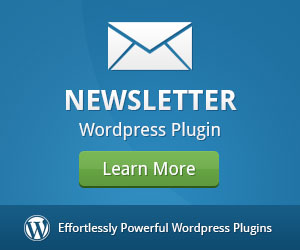 Crédito: tribulant.com
Crédito: tribulant.comPara ativar as newsletters no WordPress, você precisará primeiro instalar e ativar o plugin MailPoet. Assim que o plugin estiver ativado, você precisará criar uma newsletter na página de configurações do MailPoet. Depois de criar sua newsletter, você precisará adicionar um formulário de inscrição ao seu site WordPress. Você pode fazer isso acessando a página de configurações do MailPoet e selecionando a guia “Formulários”. A partir daqui, você poderá criar um formulário de inscrição e adicioná-lo ao seu site WordPress.
Em termos de usabilidade e poder, o WeMail é um dos plugins de newsletter mais simples e poderosos. Você pode usá-lo como usuário do WordPress ou como SaaS (Software as a Service). Uma infinidade de plugins de newsletter estão disponíveis no repositório do WordPress. O fator mais importante é o número de assinantes e o orçamento que você tem. Antes de enviar sua newsletter, você deve primeiro configurar o weMail, que tem cinco etapas. Com a facilidade de personalizar sua newsletter, você pode adicionar ou remover imagens, bem como qualquer outra coisa que desejar para transmitir sua mensagem. Você pode escolher um modelo e visualizá-lo antes de enviá-lo e personalizá-lo de acordo com suas necessidades.
Se você já possui o weMail no WordPress, poderá preencher suas listas com pessoas reais e prospects em pouco tempo. Não há melhor maneira de aumentar sua lista de e-mail do que com formulários, pop-ups e funis. Selecione weMail no painel do WordPress e siga as instruções na tela. Ao selecionar a opção de lista, você pode criar uma nova lista. Um plugin de marketing por e-mail é uma ferramenta automatizada de marketing por e-mail usada para criar boletins informativos. É útil para enviar campanhas genéricas de marketing por e-mail ou boletins informativos para pessoas que se inscreveram na sua lista de e-mail. Um plugin de newsletter gratuito, como o weMail, vem com um plano premium para usuários avançados. Aqui estão algumas das melhores ferramentas de newsletter e e-mail marketing disponíveis no momento.
Plugin de Newsletter: Como instalar e usar
Depois de instalar o plugin Newsletter, ele aparecerá no menu do plugin no lado esquerdo da tela do WordPress. Depois de clicar nele, você será levado a uma página onde será solicitado que você insira seu endereço de e-mail. Depois disso, você pode selecionar para quais newsletters deseja receber notificações.
Como adiciono um shortcode de boletim informativo no WordPress?
Adicionar um shortcode de boletim informativo no WordPress é simples. Basta navegar até a página Widgets na área de administração do WordPress e adicionar o widget do boletim informativo à sua barra lateral. Em seguida, copie o código de acesso das configurações do widget e cole-o na postagem ou página em que deseja que o boletim informativo apareça.

O plugin WordPress Newsletter analisa todos os emails enviados por meio do plugin usando um método que procura por variáveis dinâmicas específicas no conteúdo. Este shortcode é usado para indicar a data de publicação do boletim informativo sempre que ele aparece no conteúdo do boletim informativo. Tem a capacidade de definir o formato da data com a adição de um parâmetro de formato. Você pode ver quantos assinantes estão no banco de dados, bem como a imagem em destaque da postagem atual, usando os códigos de acesso de Newsletters abaixo. Cada campo em sua lista de discussão tem sua própria variável dinâmica que permite alterar o layout de seus boletins para corresponder às preferências de seus assinantes. Nesse caso, se você criar um campo com o título Data de Nascimento, inserirá posteriormente a variável dinâmica [wpmlfield name=Birth_date] em um boletim informativo para gerar o valor do campo personalizado para cada assinante. Existe uma maneira simples de incluir um trecho de suas postagens do WordPress em seu boletim informativo. Ele define todos os parâmetros para criar um shortcode que simplesmente adiciona um shortcode. Você pode usar esse recurso clicando no ícone de envelope branco na parte superior do TinyMCE.
Como criar e gerenciar um boletim informativo no WordPress
Depois de criar seu boletim informativo, você pode gerenciar assinantes, informações de contato dos assinantes e até mesmo enviar boletins informativos automaticamente. Uma isca digital é uma excelente maneira de aumentar sua lista de assinantes de newsletter e gerar um senso de urgência. Se você precisar de ajuda com o design do seu boletim informativo, o WordPress tem uma equipe de especialistas experientes que terão prazer em ajudá-lo.
Como Editar Newsletter no WordPress
Supondo que você gostaria de dicas sobre como editar um boletim informativo no WordPress: 1. Para editar um boletim informativo existente no WordPress, navegue até a página 'Boletim informativo' e clique no boletim informativo que deseja editar. 2. Na página de edição do boletim informativo, você pode fazer alterações no título, conteúdo e modelo do boletim informativo . 3. Para salvar suas alterações, clique no botão 'Atualizar'.
Usar serviços de e-mail como Mailchimp ou Sendinblue parece um retrocesso. O tempo que leva para concluir tudo varia de 2 a 3 vezes mais. Aprenda a publicar boletins em um editor de blocos moderno e economize tempo nesta lição. O editor de blocos do WordPress é uma excelente ferramenta para copiar e colar dados do Google Docs. Você receberá um post completo formatado em poucos segundos. O plugin Newsletter Glue é o plugin de newsletter WordPress mais simples para criar newsletters. O editor de postagens permite que você crie blogs e boletins informativos.
Quando terminar de enviar seus boletins informativos por e-mail , clique em 'Publicar' e comece a enviá-los. Seu aplicativo WordPress ficará ótimo, não importa o que aconteça, e seu ESP será confiável em termos de facilidade de uso e capacidade de entrega. Usando o editor de blocos, um blog ou boletim informativo pode mostrar ou ocultar conteúdo. O envio de newsletters é um dos muitos novos casos de uso do editor de blocos, que está disponível em vários idiomas. Você pode publicar boletins informativos facilmente com o plugin gratuito Newsletter Glue, o que torna simples fazê-lo no WordPress. Torne sua newsletter mais profissional usando nossos blocos de newsletter personalizados.
Como criar um boletim informativo Sendinblue
Agora você deve criar uma conta Sendinblue para usar o plugin Sendinblue Newsletter . Os assinantes devem fornecer essas informações para enviar newsletters e rastrear suas assinaturas. Você poderá concluir as etapas a seguir depois de criar sua conta. Digite seu nome de usuário e senha SendinBlue. Navegue até a guia Configurações. A aba “Newsletter” está acessível aqui. Para criar uma nova newsletter, vá para a página “Criar Nova Newsletter”. Para criar um boletim informativo, insira seu nome e endereço de e-mail nos campos apropriados e clique no botão “Criar boletim informativo”. Agora você pode selecionar "Dados do assinante" no menu suspenso. Nesta guia, você verá tudo o que precisa saber sobre sua newsletter. Você pode acompanhar quantas pessoas se inscreveram no seu boletim informativo, quantas pessoas cancelaram a inscrição e quantas pessoas optaram por não participar. O número de pessoas que clicaram em seu site como resultado de sua newsletter também pode ser visto. A opção “Enviar e-mails” já está disponível. O botão “Rastrear estatísticas” também pode ser usado para acompanhar o desempenho do seu boletim informativo. Você pode calcular quantas pessoas abriram seu boletim informativo, clicaram no seu site e cancelaram a assinatura neste relatório.
